PS怎么做出3D效果?
来源:网络收集 点击: 时间:2024-09-08【导读】:
用PS做出3D立体效果品牌型号:联想联想2.0系统版本:WindowsWindows 7软件版本:PhotoshopAdobe Photoshop CS6方法/步骤1/8分步阅读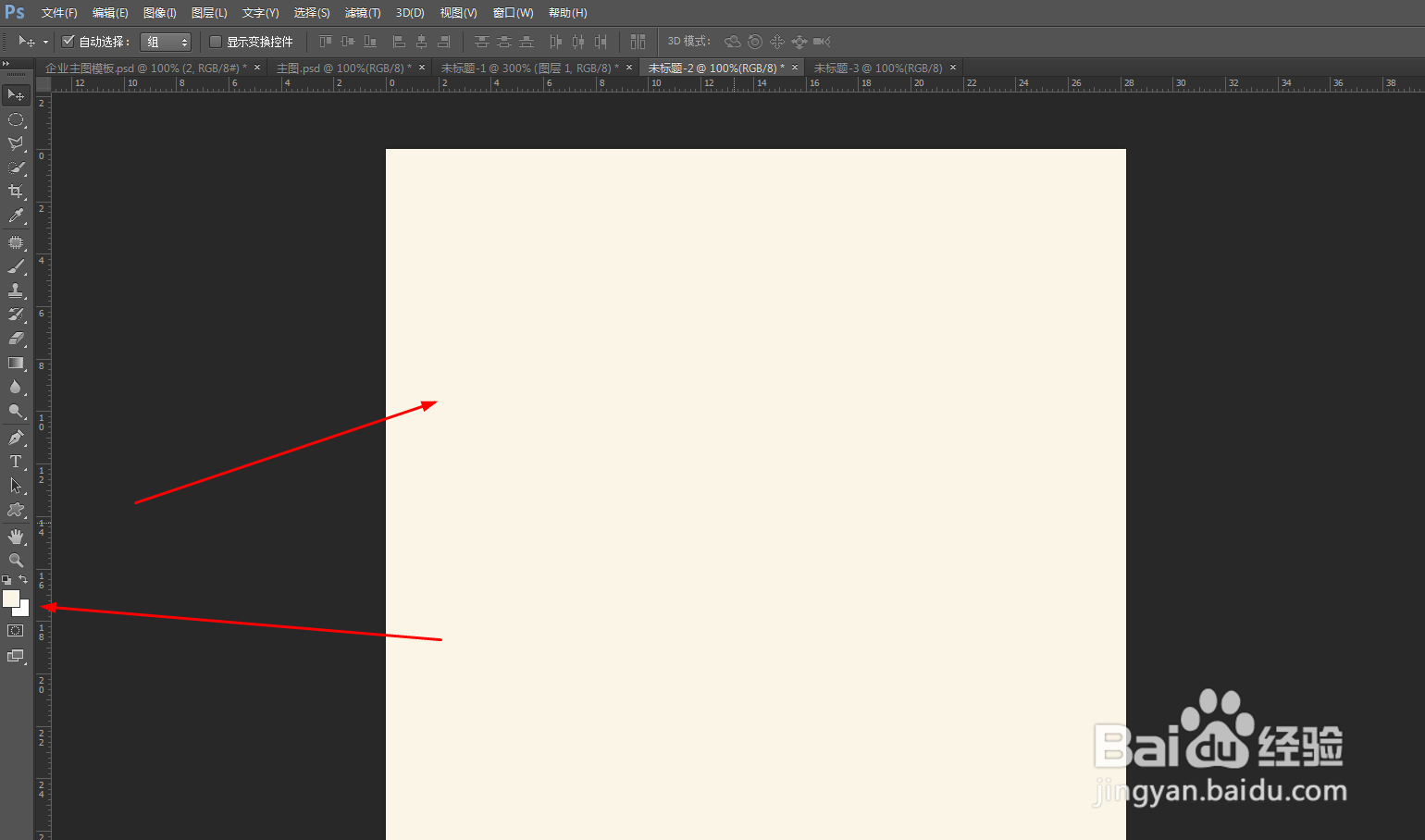 2/8
2/8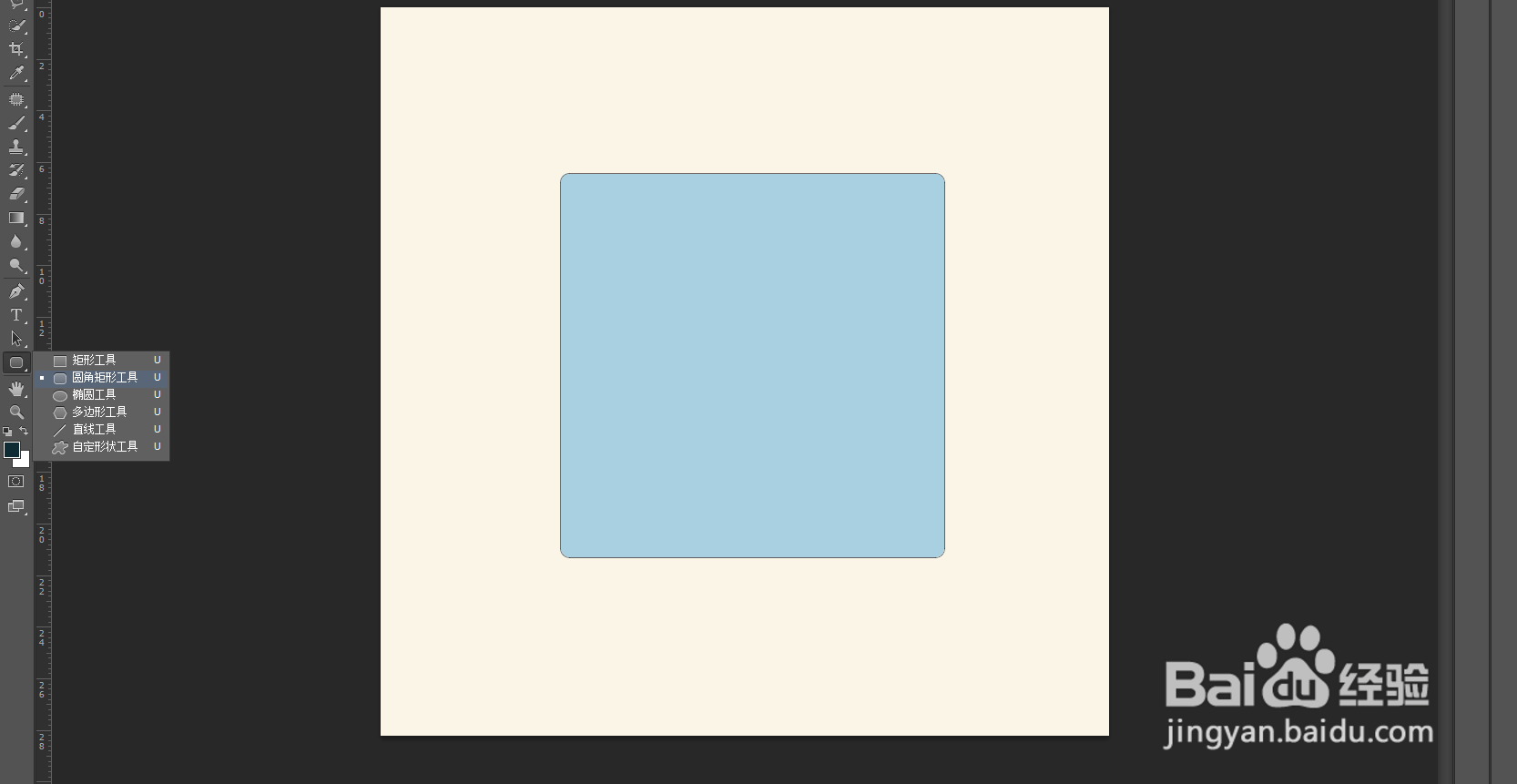 3/8
3/8 4/8
4/8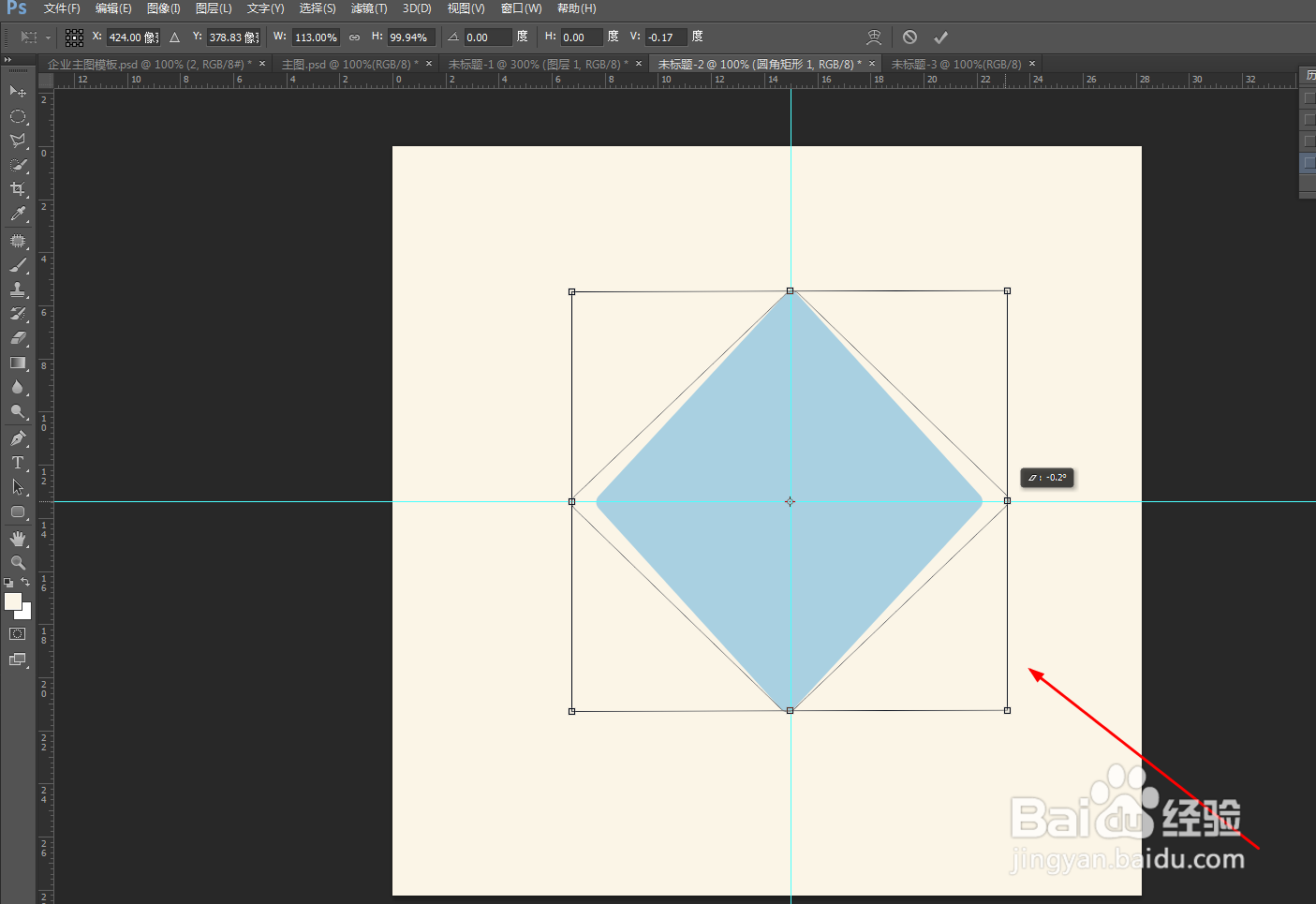
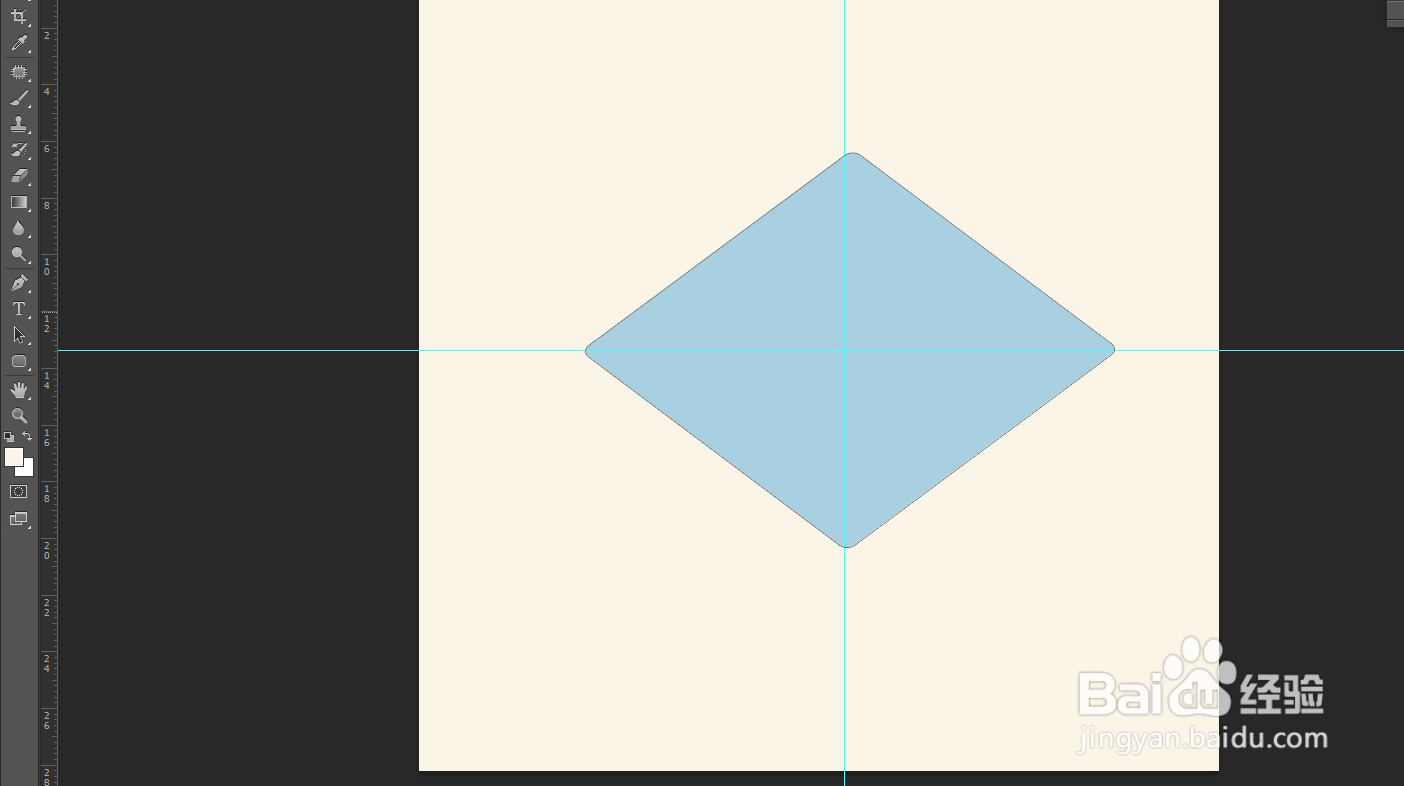 5/8
5/8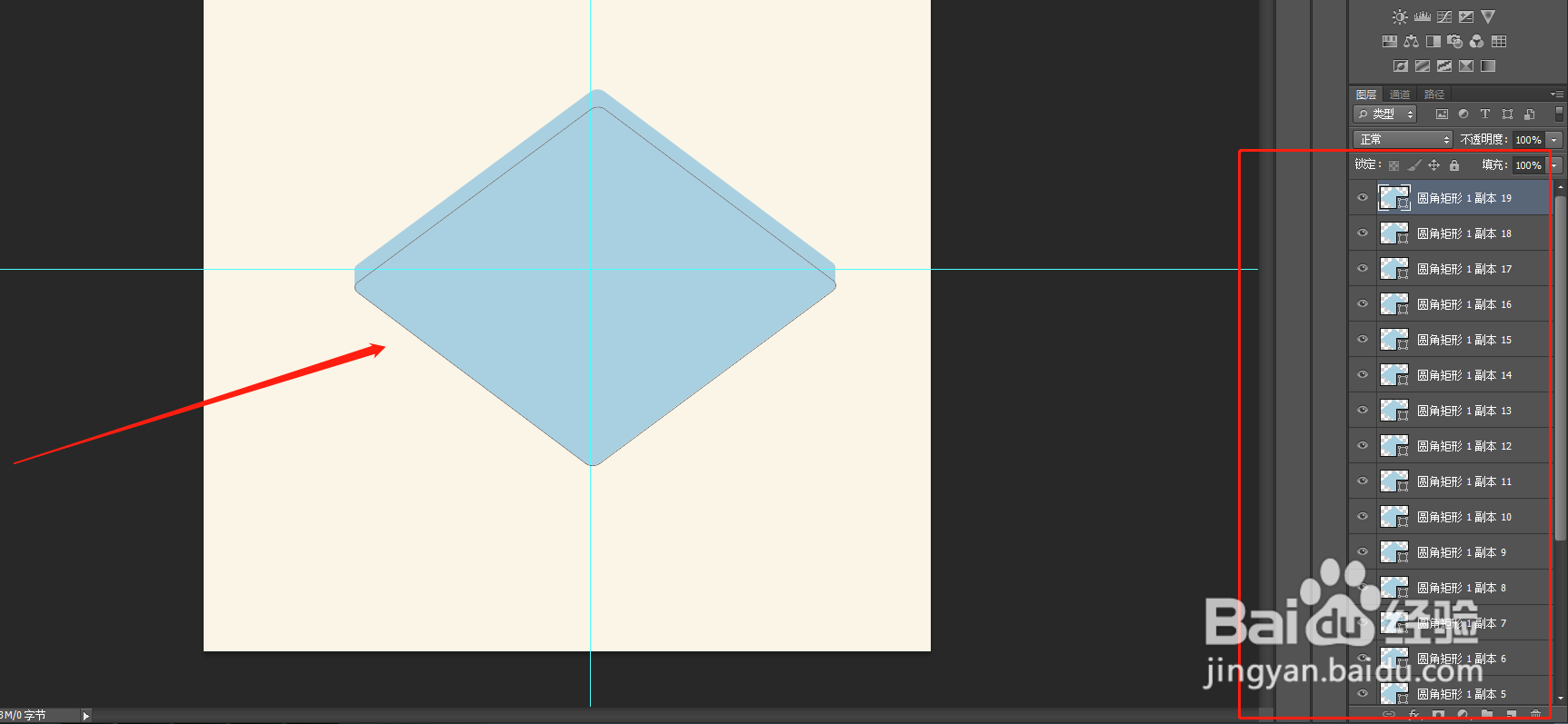 6/8
6/8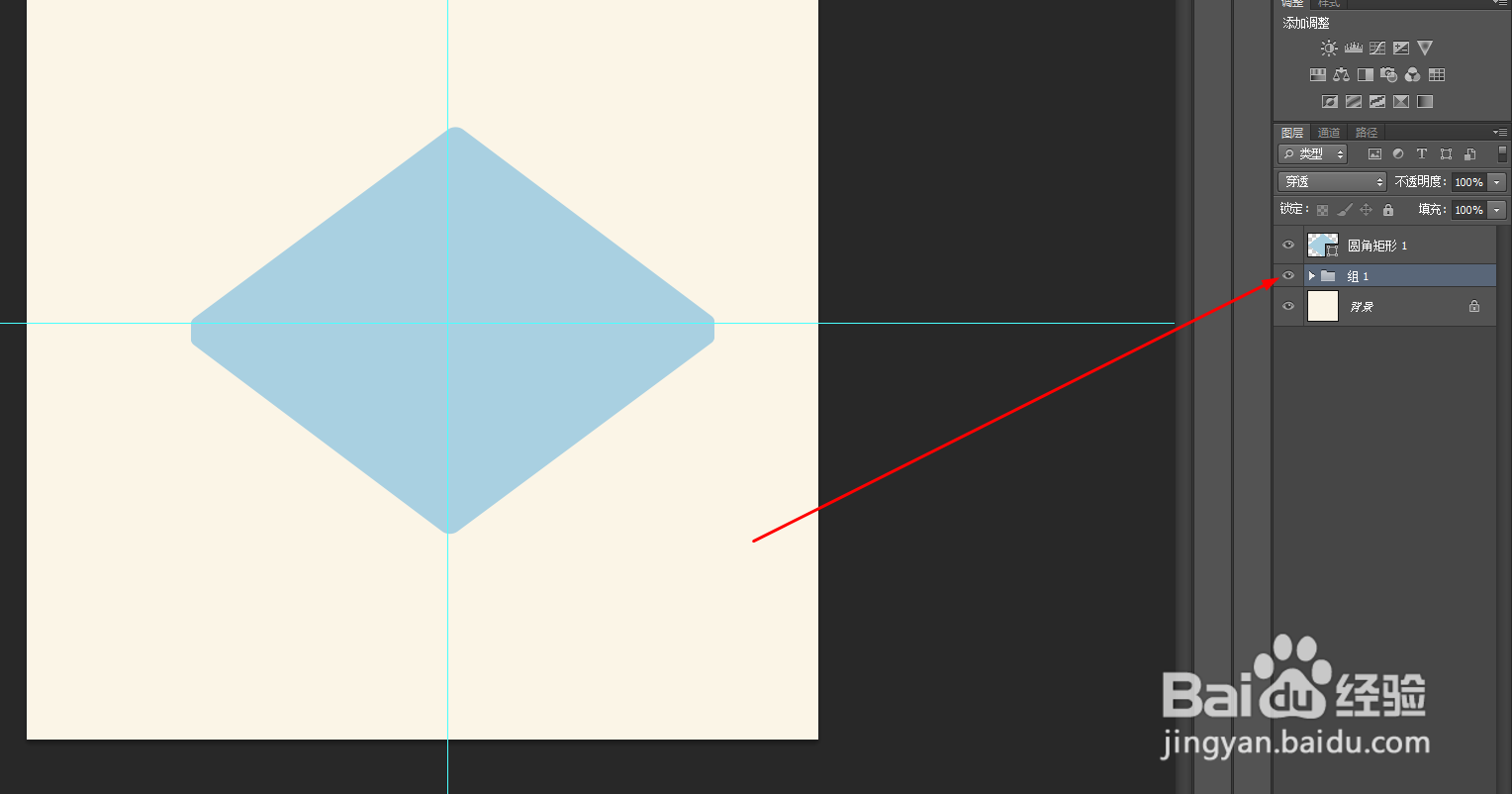 7/8
7/8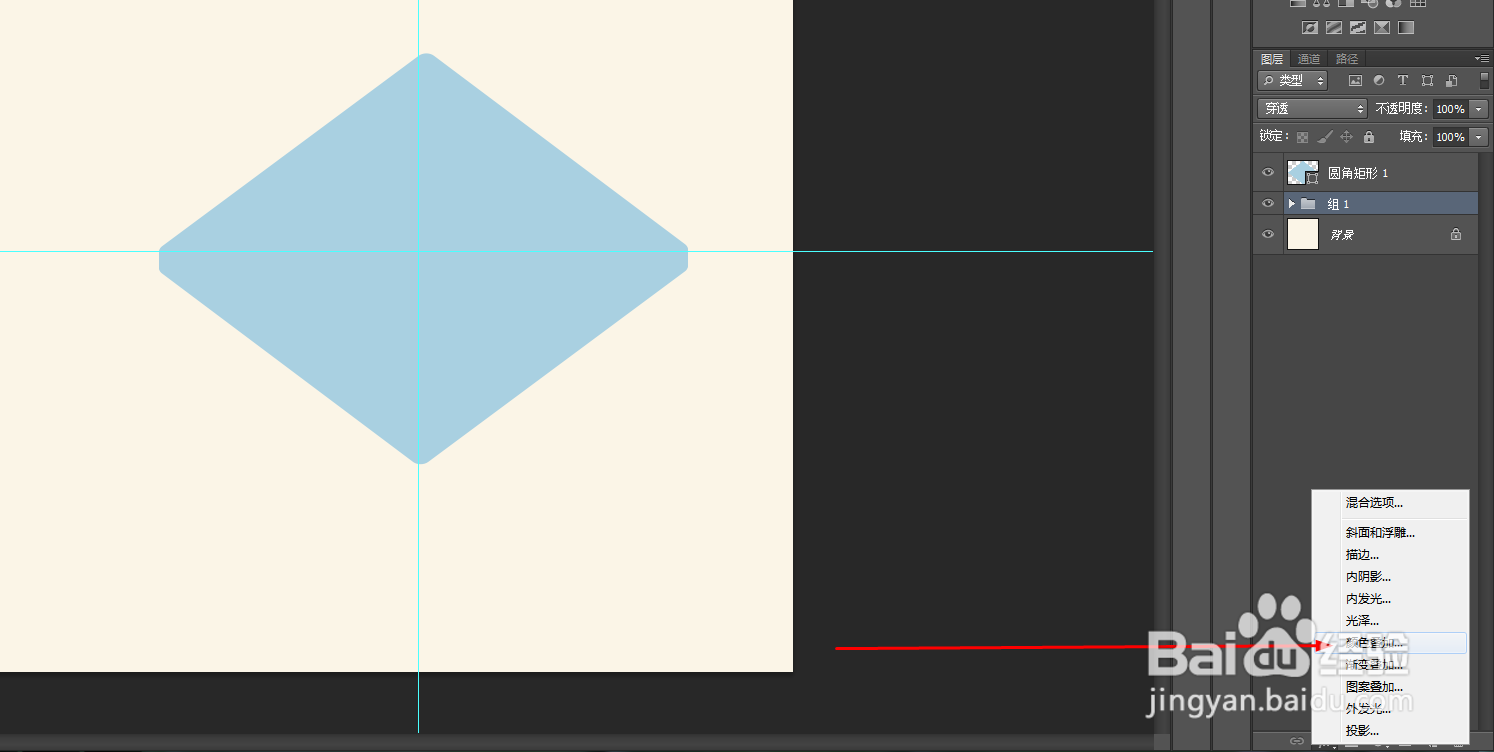
 8/8
8/8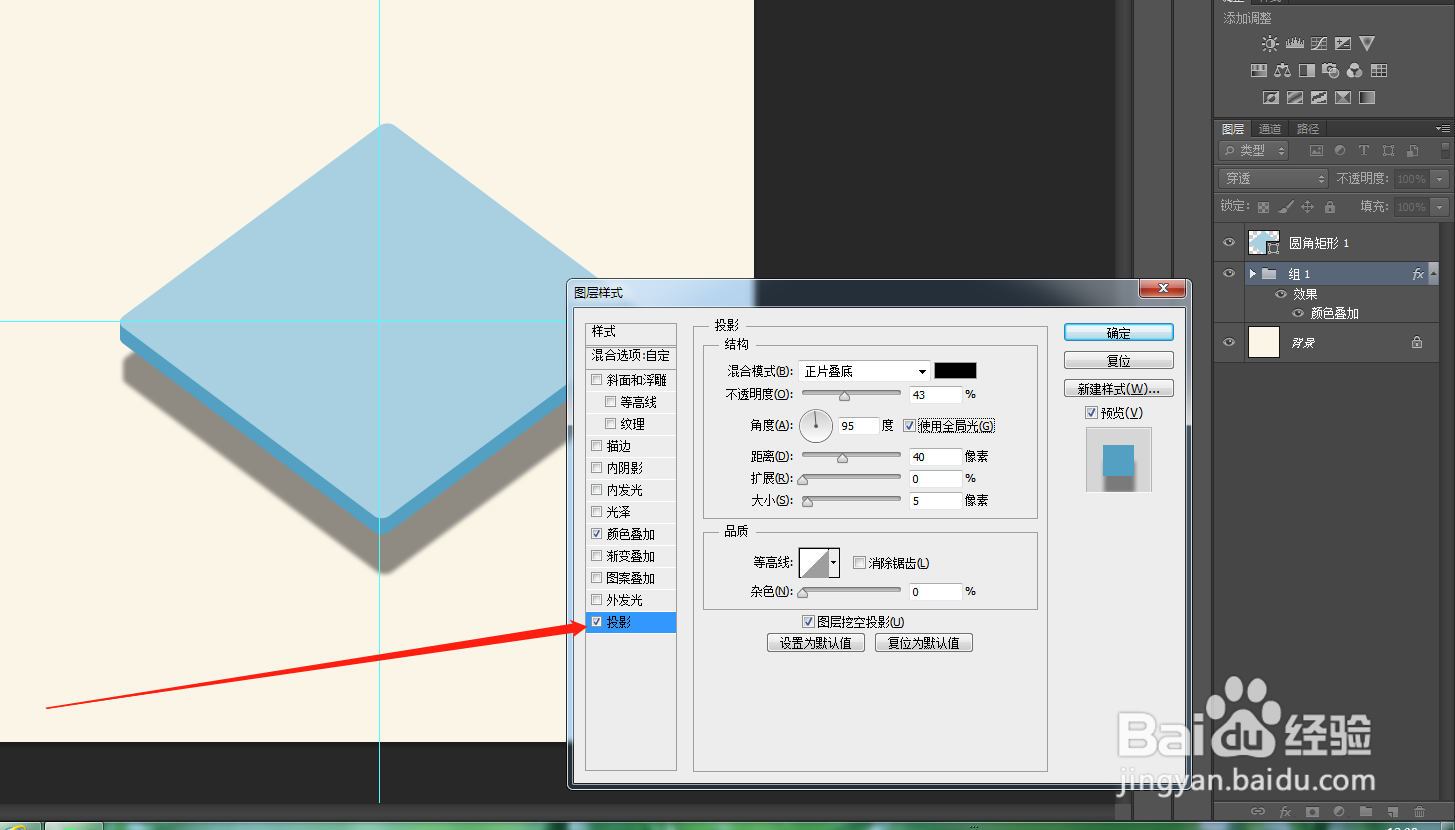
新建一个图层,我这里是800*800的,颜色填充为#fbf5e7
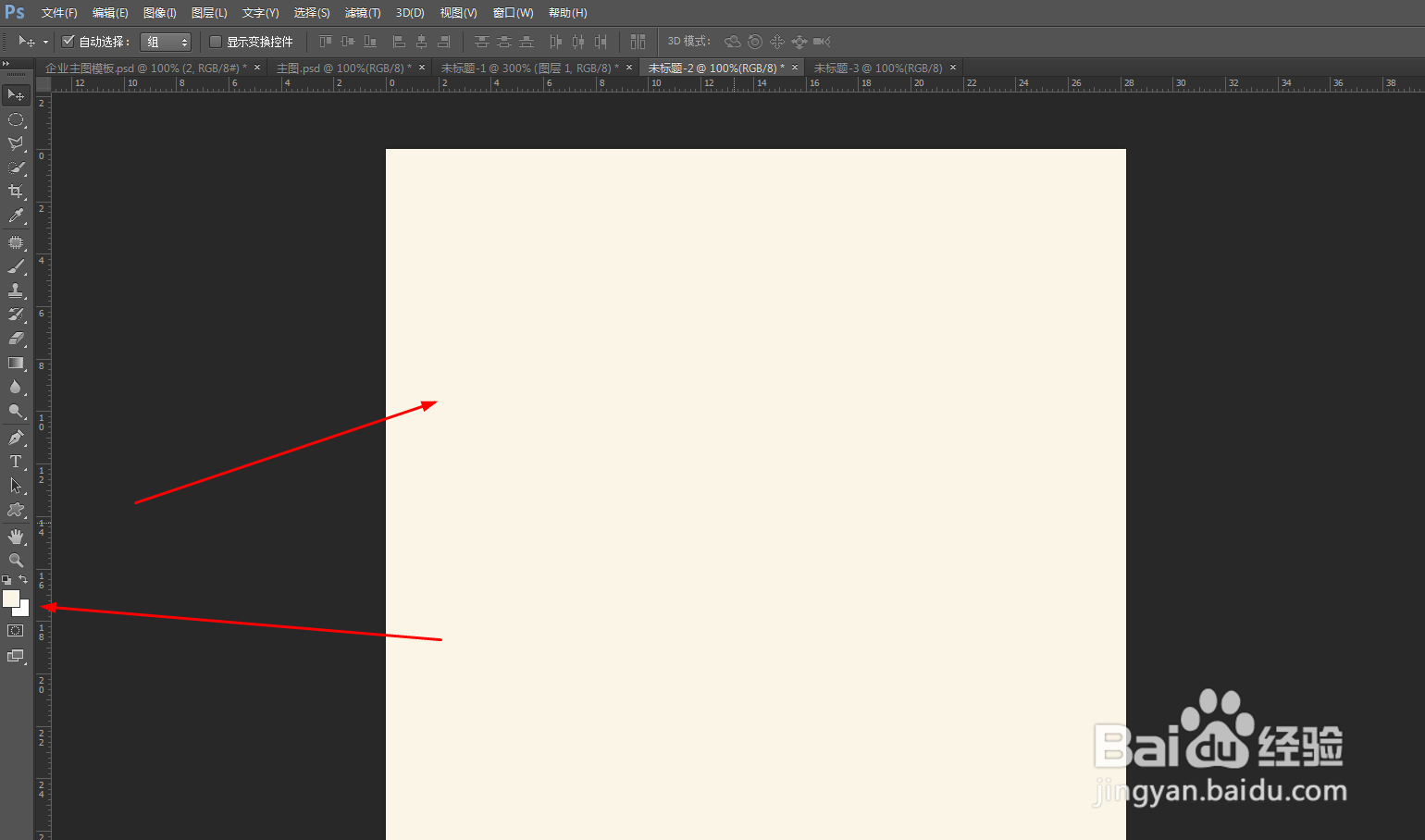 2/8
2/8选择【圆角矩形工具】,填充颜色为:#a9d0e1,按住 Shift 拉,会变成标准的正方形。
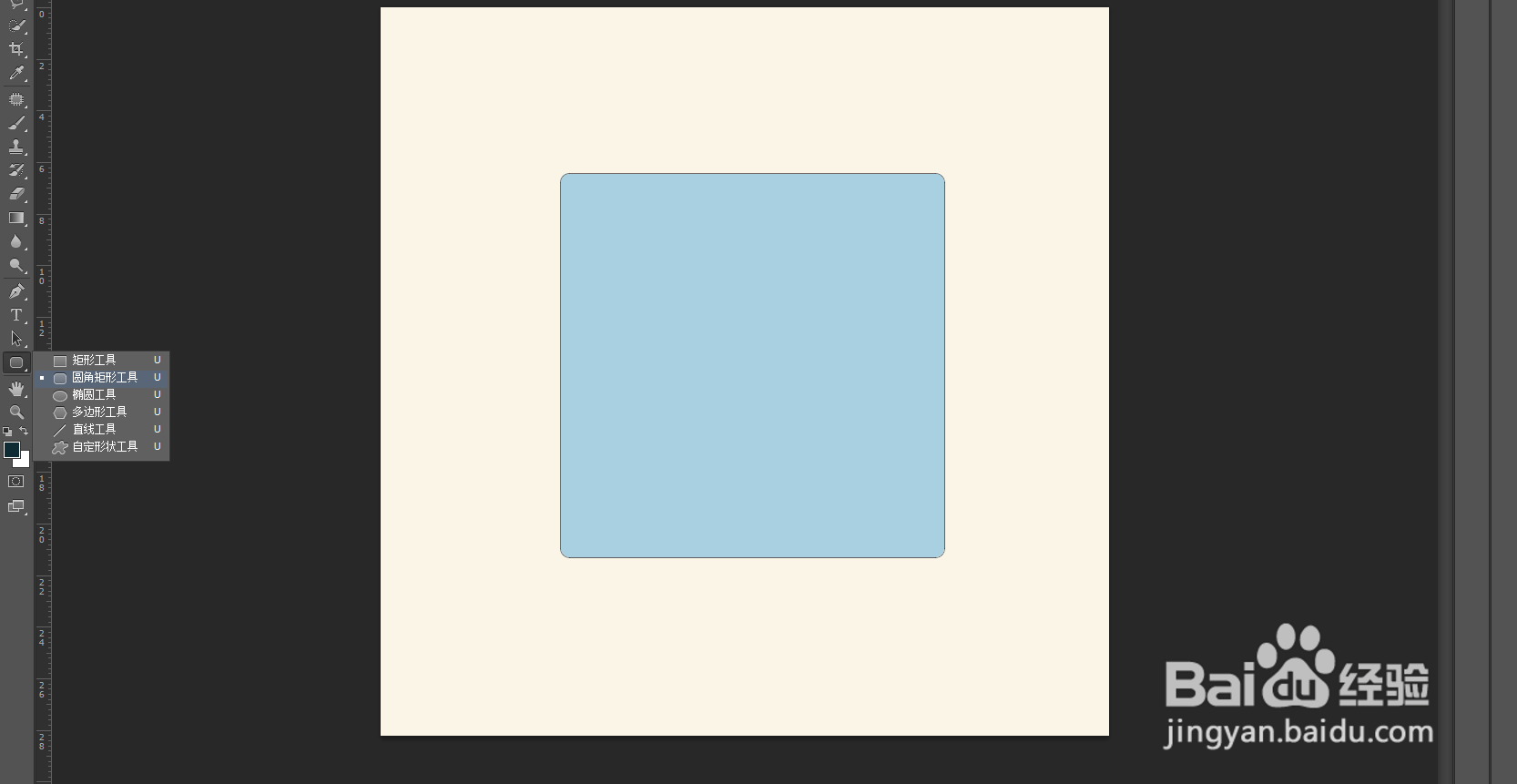 3/8
3/8用标尺拉出线条,然后按Ctrl+T 变形,右拉旋转,旋转45°,如图:
 4/8
4/8然后拉辅助线,按住Alt键,拖动四个角水平移动,以中心为点进行的两边的延伸,要不然很容易变形。
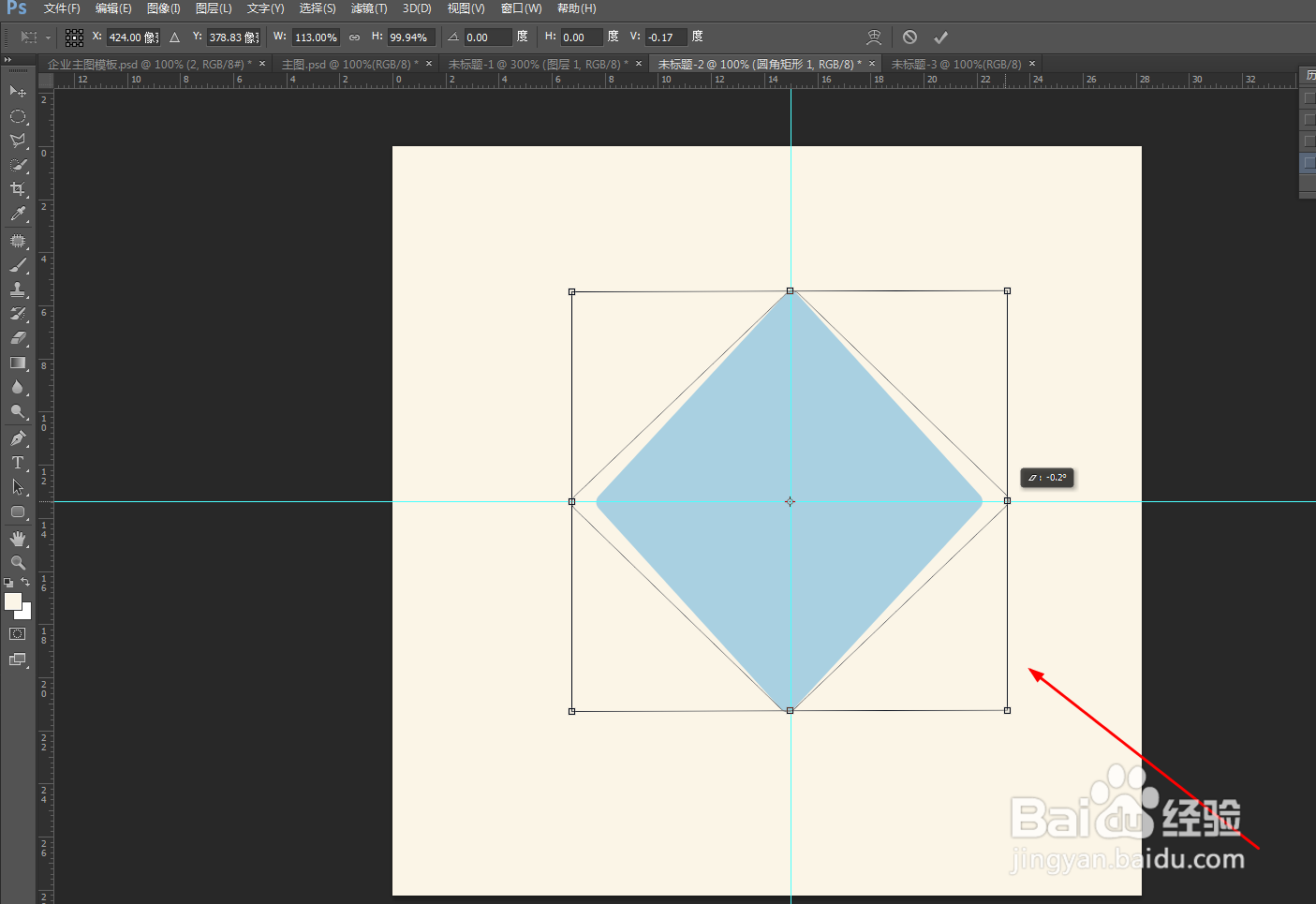
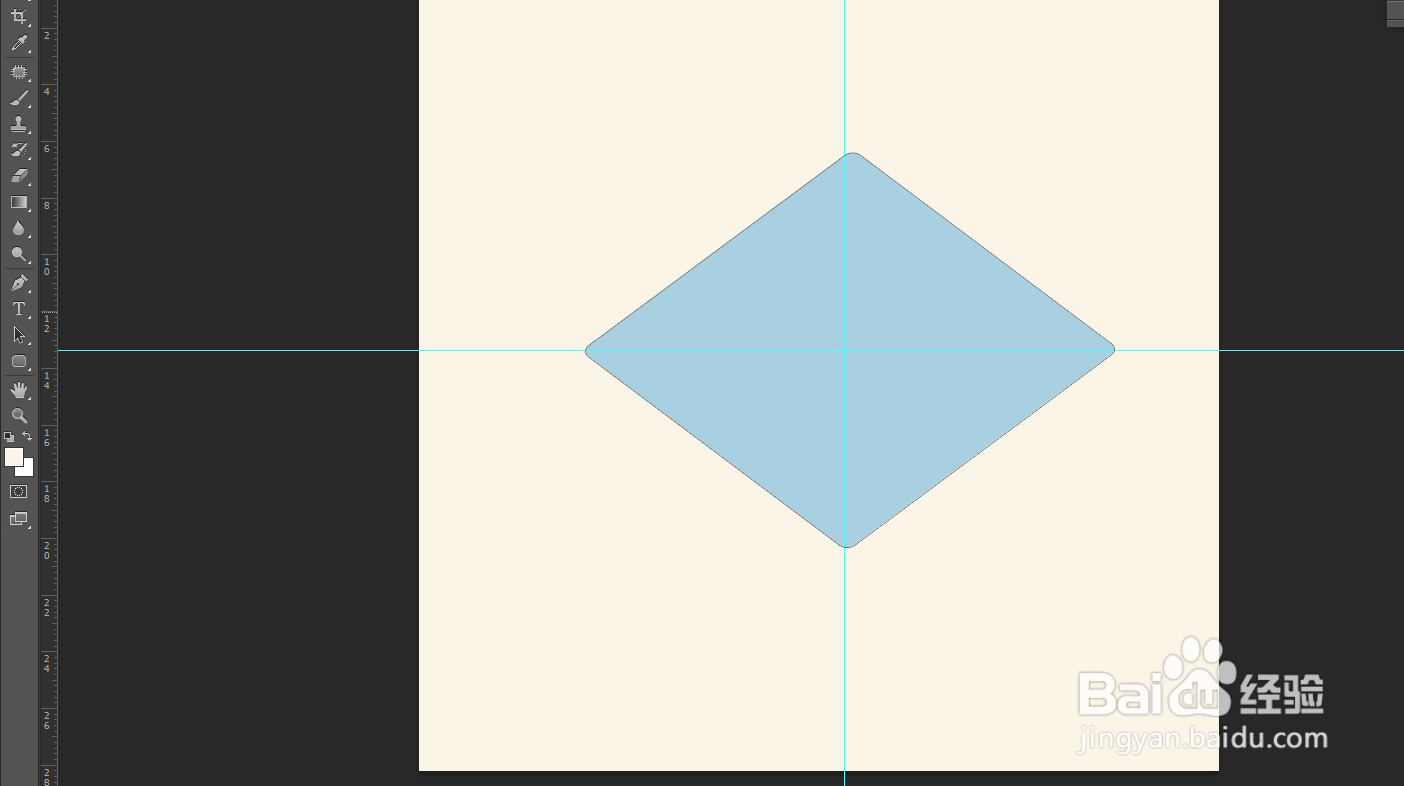 5/8
5/8然后按 Ctrl+Alt+↓ 图层往下轻移,按十几次就可以了,具体厚度,可以自己随便调。
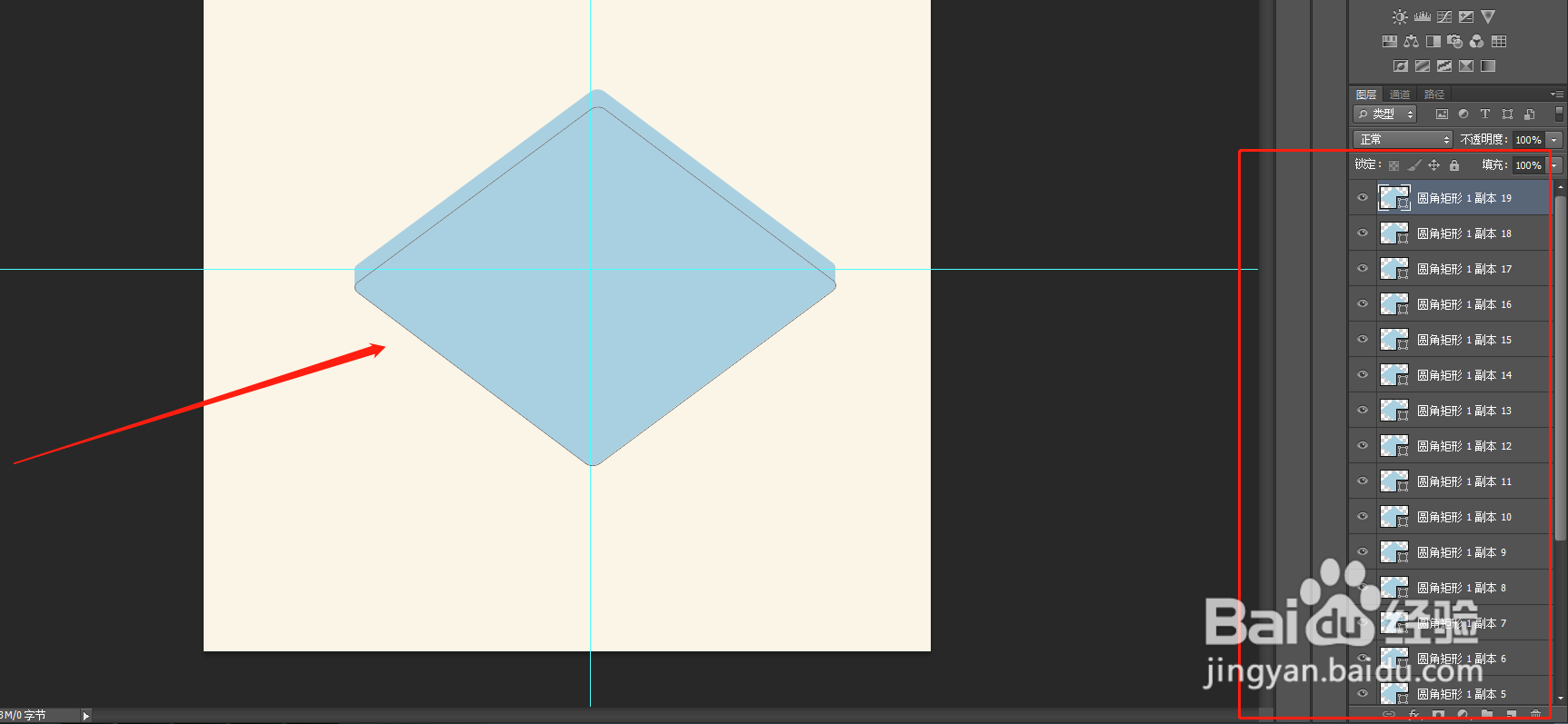 6/8
6/8然后Ctrl+J图层分组(自动命名为组1),把下面所有的图层副本移到这个组里面,然后把刚分的组1移动到背景图层上面,如图:
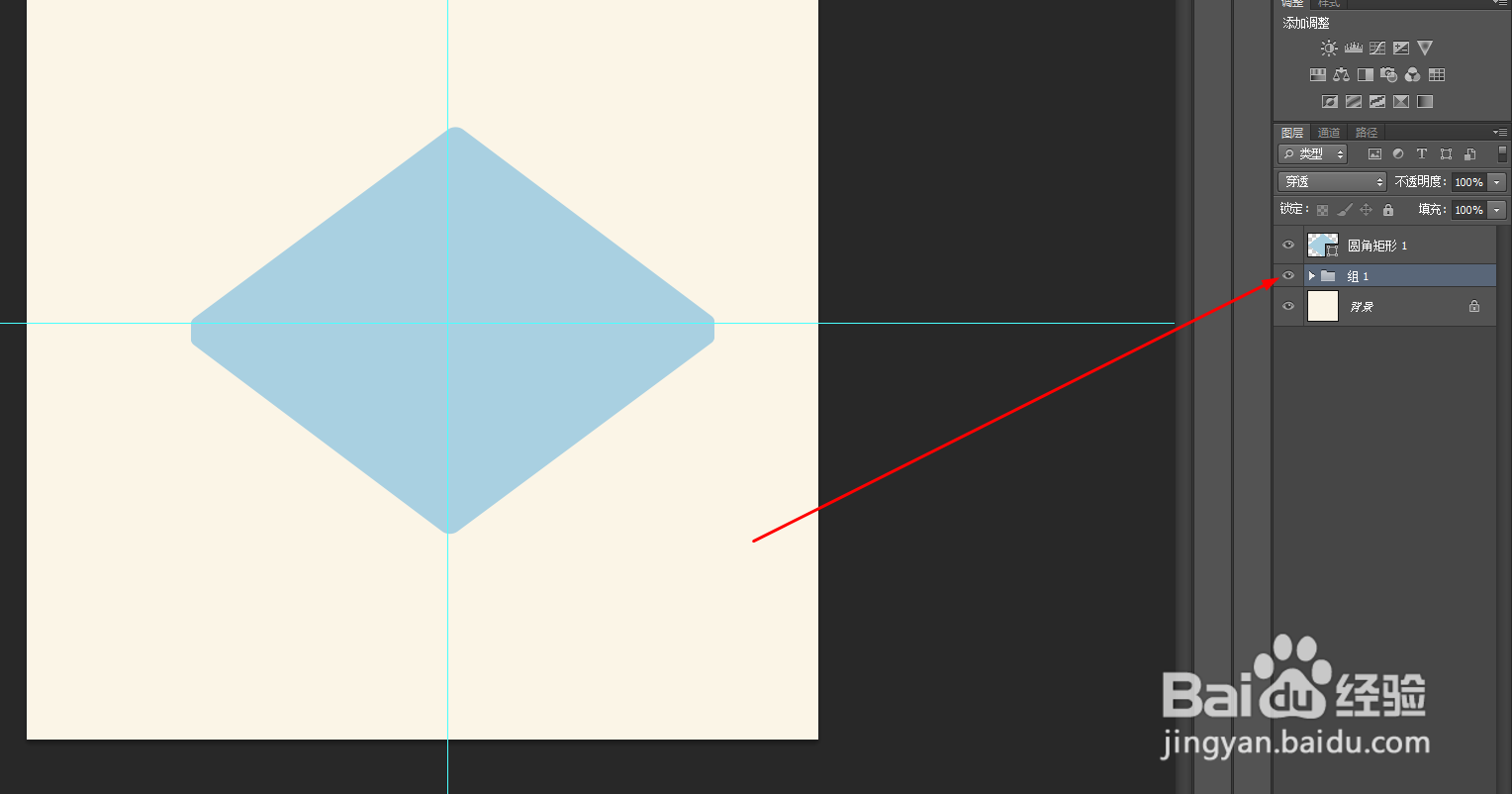 7/8
7/8选择组1图层,在最下面工具栏找到【图层样式】,然后点击【颜色叠加】,改一下混合模式的颜色,然后点击确定。
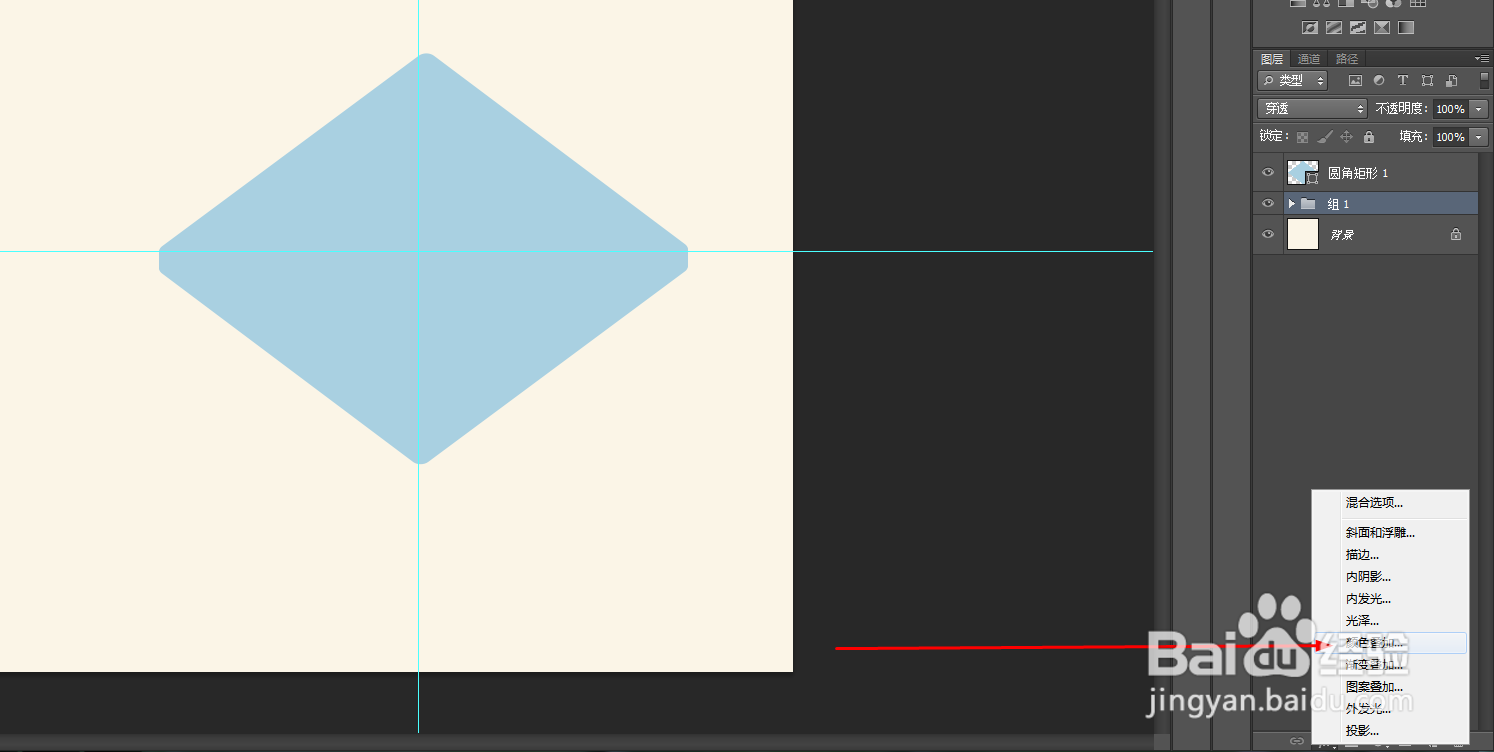
 8/8
8/8然后做阴影,在最下面工具栏找到【投影】,然后点击【颜色叠加】,调整【角度】-【距离】-【不透明度】,然后点击确定。
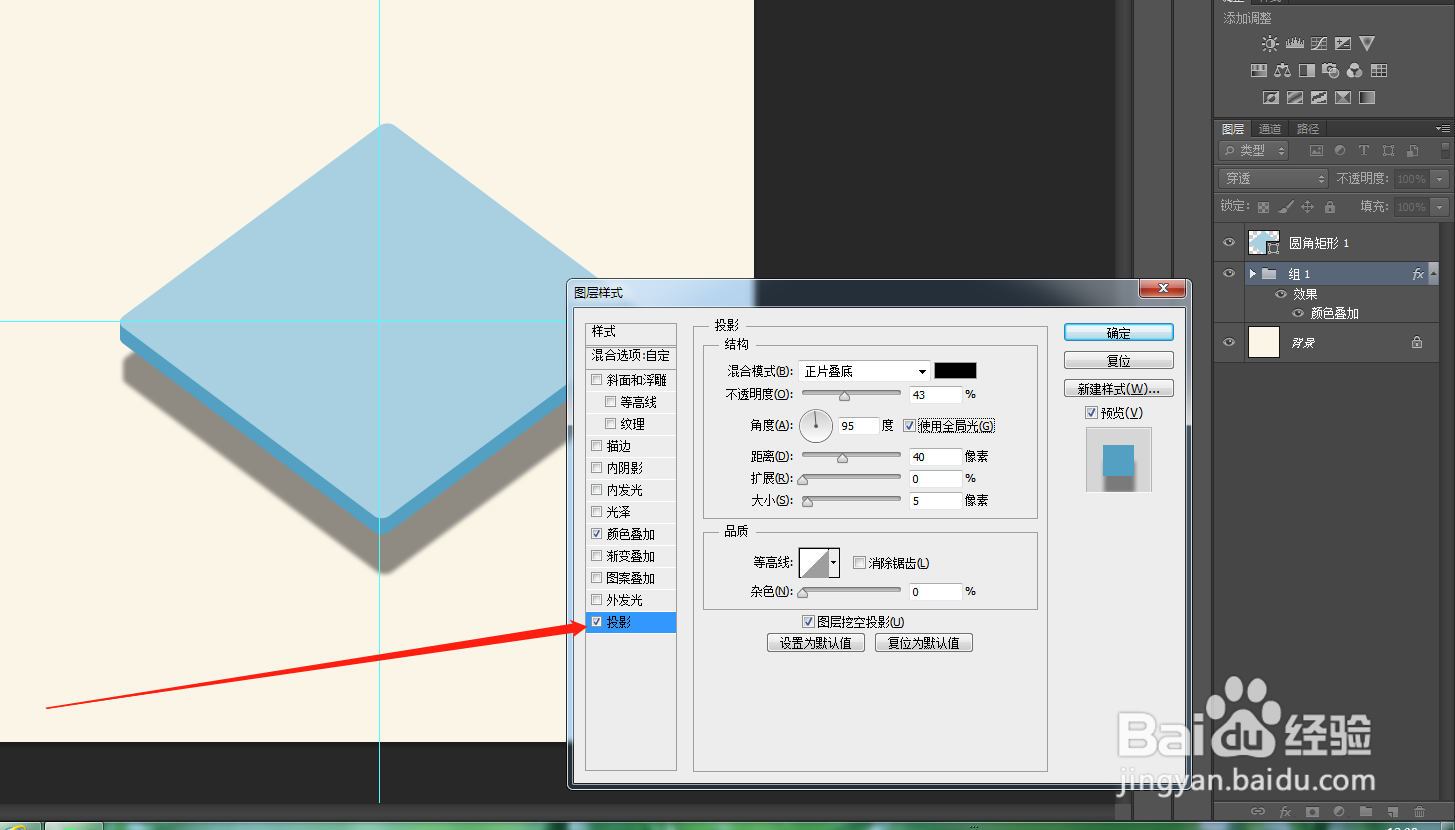
版权声明:
1、本文系转载,版权归原作者所有,旨在传递信息,不代表看本站的观点和立场。
2、本站仅提供信息发布平台,不承担相关法律责任。
3、若侵犯您的版权或隐私,请联系本站管理员删除。
4、文章链接:http://www.1haoku.cn/art_1202599.html
上一篇:的字的行楷 怎么写
下一篇:邮箱的个性签名怎么设置
 订阅
订阅